Convertendo vídeos em áudio pelo navegador usando FFmpeg e WebAssembly (WASM)
Conteúdo
O problema
O Nivo foi criado inicialmente como uma ferramenta para gerar transcrições de vídeo-aulas e, a partir dessas transcrições, automatizar o processo de criar títulos, descrições e outros materiais usando inteligência artificial.
Um dos primeiros desafios foi lidar com a conversão de vídeos em áudio, já que muitas APIs disponíveis para transcrição suportavam apenas arquivos de áudio. Além disso, arquivos de áudio são geralmente 90-95% mais leves que arquivos de vídeo, sendo uma opção mais eficiente.
FFmpeg
A primeira ideia foi utilizar o FFmpeg, um projeto open-source que permite manipular arquivos de áudio e vídeo.
Integrado ao Node.js, podemos realizar download, conversão e upload utilizando streams. Enquanto fazemos o download de um MP4, podemos convertê-lo para MP3 e, conforme a conversão é feita, fazer o upload do áudio para o serviço de armazenamento.
Solução 1: AWS Lambda + FFmpeg
A primeira opção foi usar FFmpeg hospedado em uma função serverless (AWS Lambda), que recebia a URL do vídeo e salvava o áudio no storage.
Funções serverless (ou lambdas, como são chamadas na AWS) são códigos que executam sob demanda em ambientes altamente isolados e com recursos limitados.
Sempre que precisamos converter um vídeo, chamamos a URL da função, instanciando um container que realiza a conversão e, assim que possível, deixa de existir.
Essa solução tem funcionado bem até hoje. No entanto, ela gera custos que poderiam ser evitados caso fosse possível (spoiler: é possível) realizar a conversão no client-side (navegador).
Embora atualmente utilizemos WebAssembly para a conversão de vídeo em áudio, a solução de conversão via serverless ainda é funcional e usada quando os uploads são feitos via API.
Se você tiver interesse no código dessa função, me contate no Twitter!
Solução 2: WebAssembly + FFmpeg
A segunda solução foi usar o projeto ffmpeg.wasm, que permite executar o FFmpeg diretamente no navegador do usuário via WebAssembly, realizando a conversão do vídeo sem utilizar recursos do nosso servidor.
Essa opção funcionou brilhantemente, e agora cada upload de vídeo na plataforma inclui uma etapa automática de conversão para áudio.
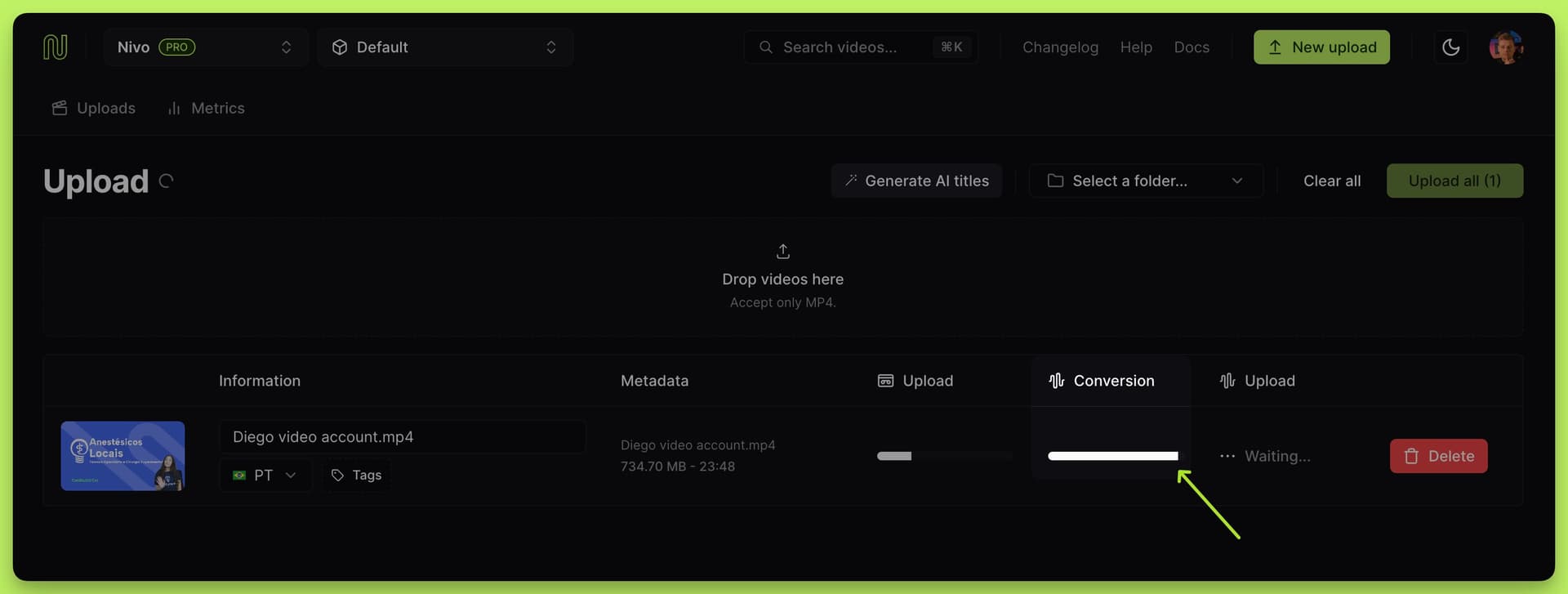
Depois de convertido, o áudio é enviado para o Cloudflare R2 e utilizado posteriormente para a transcrição do vídeo.
Agora, vamos ver como ficou o código dessa solução.
Instalação das dependências
Para utilizar o ffmpeg.wasm, precisamos instalar as seguintes dependências:
npm i @ffmpeg/ffmpeg @ffmpeg/util
No momento desse post, estou utilizando a versão 0.12.x.
Setup do ffmpeg.wasm
Primeiro, inicializamos o ffmpeg.wasm e usamos uma variável global para evitar recarregar a biblioteca a cada nova conversão.
import { FFmpeg } from '@ffmpeg/ffmpeg'
import { fetchFile, toBlobURL } from '@ffmpeg/util'
export let ffmpeg: FFmpeg | null = null
export async function convertVideoToMP3(
inputFile: File,
onProgress: (progress: number) => void
): Promise<File> {
ffmpeg = ffmpeg || new FFmpeg()
if (!ffmpeg.loaded) {
const baseURL = 'https://unpkg.com/@ffmpeg/core@0.12.6/dist/umd'
await ffmpeg.load({
coreURL: await toBlobURL(`${baseURL}/ffmpeg-core.js`, 'text/javascript'),
wasmURL: await toBlobURL(
`${baseURL}/ffmpeg-core.wasm`,
'application/wasm'
),
})
}
// Código para conversão (abaixo)
}
Essa função recebe o arquivo de origem, representando o vídeo carregado pelo usuário, e permite monitorar o progresso da conversão com uma função enviada no segundo parâmetro.
Usamos um CDN externo (unpkg) para carregar o FFmpeg, pois o arquivo WASM é pesado (3 MB), evitando o consumo de banda na nossa hospedagem.
Conversão de MP4 em MP3
Agora que temos acesso ao arquivo de vídeo, vamos:
- Utilizar a função
writeFilepara que o ffmpeg.wasm tenha acesso ao vídeo; - Atualizar a função de progresso para a função recebida no parâmetro;
- Converter para MP3 (usamos um bitrate de 32k para criar um arquivo leve);
- Converter o arquivo para uma instância da classe
Filedo JavaScript e retorná-la;
ffmpeg.writeFile(inputFile.name, await fetchFile(inputFile))
const onFFmpegProgress = ({ progress }: { progress: number }) => {
const progressPercentage = Math.round(progress * 100)
onProgress(progressPercentage)
}
ffmpeg.on('progress', onFFmpegProgress)
const outputId = crypto.randomUUID()
await ffmpeg.exec([
'-i',
inputFile.name,
'-vn',
'-b:a',
'32k',
'-acodec',
'libmp3lame',
`${outputId}.mp3`,
])
const data = (await ffmpeg.readFile(`${outputId}.mp3`)) as Uint8Array
const audioFileBlob = new Blob([data.buffer], { type: 'audio/mpeg' })
const audioFile = new File([audioFileBlob], `${outputId}.mp3`, {
type: 'audio/mpeg',
})
ffmpeg.off('progress', onFFmpegProgress)
return audioFile
No momento da escrita deste artigo, o ffmpeg.wasm ainda tem suporte instável a múltiplas execuções simultâneas de comandos do FFmpeg, por isso, realizo a conversão de um vídeo por vez.
Upload do arquivo convertido
Depois que o arquivo é convertido, realizo o upload diretamente para o Cloudflare R2 utilizando URLs pré assinadas evitando enviar o arquivo para meu back-end para, só então, reenviá-lo para o storage.
await axios.put(uploadUrl, upload.audioFile, {
headers: { 'Content-Type': upload.audioFile.type },
onUploadProgress(progressEvent) {
const progress = progressEvent.progress
? Math.round(progressEvent.progress * 100)
: 0
console.log('Progresso', progress)
}
})
Para o upload, ainda utilizo o Axios, já que a Fetch API não possui suporte para monitorar o progresso do upload (XMLHttpRequest 💜).
Para o futuro...
A possibilidade de utilizar o FFmpeg no navegador abriu portas para realizar diversas ações “pesadas” de conversão de vídeo e áudio no navegador, mas pode não ser a solução ideal para sempre.
O ffmpeg.wasm ainda tem muitas limitações e uma performance bem inferior (já que depende dos recursos da máquina do usuário) ao FFmpeg executado em um ambiente ideal, além de haver um limite de 2 GB nos arquivos manipulados.
Abaixo você pode ver um benchmark de performance com 50 execuções comparando a execução da conversão em um ambiente isolado comparado ao processo no navegador:
| # | FFmpeg | ffmpeg.wasm |
|---|---|---|
| Média | 5.2 sec | 128.8 sec |
| Máximo | 5.3 sec | 130.7 sec |
| Mínimo | 5.1 sec | 126.6 sec |
Provavelmente, a longo prazo, o ideal será mover toda conversão de vídeos para a primeira solução via AWS Lambda e executar esse trabalho em background, mas com certeza a possibilidade de utilizar WebAssembly tornou o processo mais simples e menos custoso principalmente nesse início.
Se você produz e comercializa vídeos e quer testar o Nivo, solicite acesso aqui!
